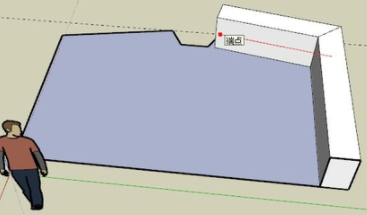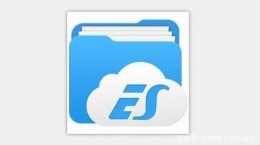sketchup路径跟随在哪?sketchup是一款专业的设计软件。使用它强大的功能能够很好的辅助你进行各种设计。而不是很了解sketchup的路径跟随功能怎么使用的小伙伴们,下面就为大家带来使用的教程,一起来看看吧。
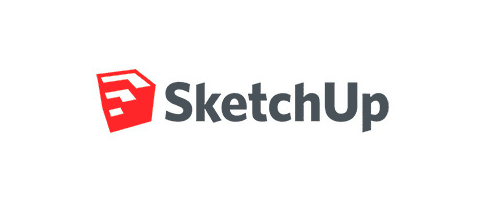
sketchup路径跟随使用教程
首先打开软件,在三维坐标轴的远点使用快捷键R建立一个矩形的二维图形(这里建立矩形是为了更好的演示)
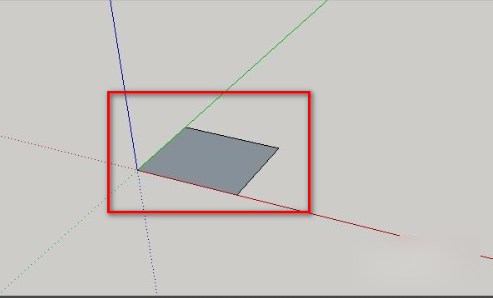
再点击远点使用快捷键L做出一条直线作为路径来使用(建立在Z轴上)
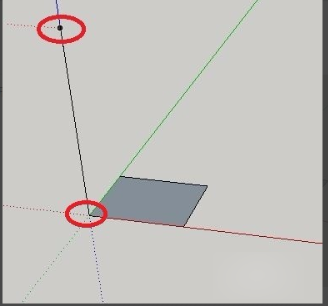
之后在左侧边栏中选择跟随工具,下图所标记。
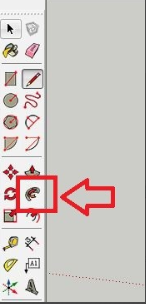
选择完成之后,指定刚才我们所制作出来的二维矩形。你会看到你所建立的矩形边上有一条红色的轴线。
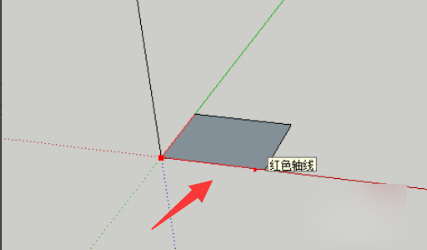
接着把鼠标拉到路径上(我们刚才建立的一个Z轴支线),然后我们将鼠标慢慢的往Z轴上移动。
你就会发现整个矩形从平面被拉伸成为一个3D的模型,
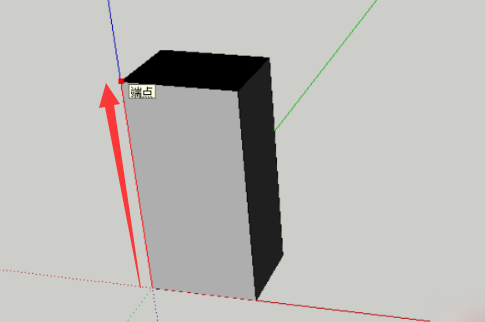
最后我们将一些素材添加到矩形上,你就可以发现已经建立好了一个三维的图形。
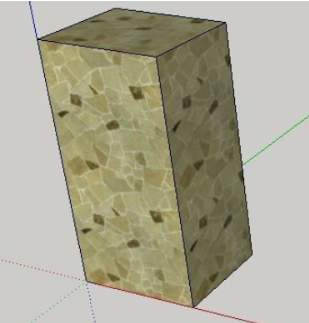
当然你也可以在已经完成的二维图形或者是3D模型中进行跟随的功能,而这个功能可以更好的帮助快速完成一个全面的模型制作用起来特别的方便(如下图)